 Tutorial sistem
Tutorial sistem Siri Windows
Siri Windows Apakah yang perlu saya lakukan jika kamera Win11 tidak boleh digunakan? Empat penyelesaian mengapa kamera Win11 tidak boleh digunakan
Apakah yang perlu saya lakukan jika kamera Win11 tidak boleh digunakan? Empat penyelesaian mengapa kamera Win11 tidak boleh digunakanApakah yang perlu saya lakukan jika kamera Win11 tidak boleh digunakan? Empat penyelesaian mengapa kamera Win11 tidak boleh digunakan
Kamera adalah alat yang boleh membantu kita menjalankan sembang video apabila kita menggunakan komputer, tetapi ramai pengguna mendapati bahawa kamera mereka tidak boleh digunakan apabila menggunakan sistem win11 Jadi apa yang sedang berlaku? Pengguna boleh pergi ke penyelesai masalah untuk menyediakan atau menyemak kebenaran kamera untuk beroperasi. Biarkan tapak ini dengan teliti memperkenalkan kepada pengguna empat penyelesaian kepada masalah bahawa kamera Win11 tidak boleh digunakan.
Empat penyelesaian untuk kamera Win11 tidak berfungsi
Penyelesaian 1. Gunakan penyelesai masalah terbina dalam
1 Tekan + untuk membuka "Tetapan", dan kemudian klik "Selesaikan masalah" dalam tab "Sistem". WindowsI
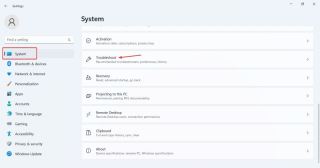
2. Klik pada penyelesai masalah lain.
3 Sekarang, klik butang Jalankan di sebelah entri kamera.

4. Ikuti arahan pada skrin untuk menyelesaikan proses penyelesaian masalah dan buat perubahan yang disyorkan.
5 Selepas menggunakan penyelesai masalah kamera, jalankan penyelesai masalah apl Windows Store.
Penyelesaian 2. Pasang semula pemacu kamera web
1 Tekan + untuk membuka carian, taip pengurus peranti dalam kotak carian, dan kemudian klik hasil yang berkaitan. WindowsS
2 Sekarang, klik dua kali pada entri Kamera, klik kanan pada kamera web yang bermasalah dan pilih Nyahpasang Peranti.
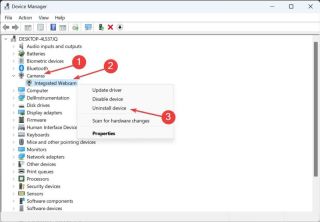
3. Klik Nyahpasang dalam gesaan pengesahan sekali lagi.
4 Akhir sekali, mulakan semula komputer anda untuk perubahan berkuat kuasa.
Penyelesaian 3: Tamatkan proses berkaitan
1 Kadangkala kamera tidak boleh diakses kerana aplikasi yang berjalan di latar belakang menggunakan kamera.
2 Tekan kekunci Ctrl + Shift + Esc untuk memulakan Pengurus Tugas dan membuka tab Proses. Di sana, cari dan tamatkan sebarang proses yang anda fikir mungkin mengakses kamera anda tanpa kebenaran anda.
Penyelesaian 4. Semak kebenaran kamera
Apl memerlukan kebenaran yang sesuai untuk mengakses kamera anda, yang boleh menyebabkan konflik dan menyebabkan anda menerima mesej ralat.
1 Klik butang "Mula" untuk membuka antara muka tetapan.
2 Klik "Privasi", tatal ke bawah dalam lajur kiri dan cari kebenaran aplikasi.
3 Klik "Kamera" di bawah kebenaran aplikasi dan hidupkan butang togol "Benarkan aplikasi mengakses kamera" di sebelah kanan.
4 Mulakan semula komputer anda dan semak sama ada ralat "Semua kamera telah dikekalkan" telah hilang.
Atas ialah kandungan terperinci Apakah yang perlu saya lakukan jika kamera Win11 tidak boleh digunakan? Empat penyelesaian mengapa kamera Win11 tidak boleh digunakan. Untuk maklumat lanjut, sila ikut artikel berkaitan lain di laman web China PHP!
 Parallels Desktop 20.3 Meningkatkan Sokongan Tunnel Video dan USBMay 01, 2025 am 12:58 AM
Parallels Desktop 20.3 Meningkatkan Sokongan Tunnel Video dan USBMay 01, 2025 am 12:58 AMParallels Desktop 20.3: Integrasi MAC yang Dipertingkatkan dan Ciri -ciri Baru Parallels Desktop 20.3 menawarkan beberapa kemas kini penting, meningkatkan pengalaman dan fungsi pengguna. Penambahan yang menonjol adalah terowong kamera maya OBS, yang membolehkan pengguna str
 Salah satu tikus permainan terbaik logitech ' s sangat diskaunApr 30, 2025 pm 09:02 PM
Salah satu tikus permainan terbaik logitech ' s sangat diskaunApr 30, 2025 pm 09:02 PMMouse Permainan Logitech G Pro 2
 Hari ini sahaja: Dapatkan salah satu monitor permainan terbaik Samsung ' untuk $ 600Apr 30, 2025 pm 06:02 PM
Hari ini sahaja: Dapatkan salah satu monitor permainan terbaik Samsung ' untuk $ 600Apr 30, 2025 pm 06:02 PMDapatkan Samsung Odyssey Neo G8 Tawaran Khas Time Limited! Samsung Odyssey Neo G8 Esports Monitor mengambil pengalaman permainan anda ke peringkat seterusnya dengan resolusi 4Knya, panel VA kelengkungan 1000R dan reka bentuk ergonomik. Harga asal ialah $ 1299.99, harga semasa hanya $ 699.99! Jimat $ 600! Pemantauan mewah ini jarang ditolak, dengan sangat kos efektif dan tidak boleh dilepaskan! Tawaran ini hanya satu hari, tidak ada masa untuk pergi! Samsung Odyssey Neo G8 melengkung paparan dengan skrin 16: 9 besar 32 inci hampir mencapai saiz TV. Resolusi 4K membawa permainan ke kehidupan (dengan syarat bahawa kad grafik anda dapat menahannya). Kadar penyegaran 240Hz dan 1ms gtg
 Editor Video Sumber Terbuka Kdenlive 25.04 ada di siniApr 30, 2025 am 06:07 AM
Editor Video Sumber Terbuka Kdenlive 25.04 ada di siniApr 30, 2025 am 06:07 AMKdenLive 25.04 menyelaraskan penyuntingan video dengan ciri -ciri yang dipertingkatkan dan aliran kerja yang lebih baik. Siaran ini memberi tumpuan kepada mengurangkan beban kesan asas dan meningkatkan ketepatan pengeditan audio. Pengalaman penyuntingan yang halus Kdenlive 25.04 mempunyai penting i
 Terlalu banyak kata laluan untuk menjejaki? Di sini ' s apa yang perlu dilakukanApr 30, 2025 am 06:02 AM
Terlalu banyak kata laluan untuk menjejaki? Di sini ' s apa yang perlu dilakukanApr 30, 2025 am 06:02 AMJangan sekali -kali menggunakan semula kata laluan! Walaupun mengingati kata laluan yang unik untuk setiap akaun dalam talian adalah mencabar, menggunakan semula mereka dengan ketara meningkatkan kelemahan anda untuk penggodaman. Pelanggaran data kerap mendedahkan kata laluan, dan menggunakan kata laluan yang sama di MUL
 Dell Pro 14 Plus Monitor Portable Monitor: Mudah Alih Mudah bagi ProfesionalApr 30, 2025 am 03:02 AM
Dell Pro 14 Plus Monitor Portable Monitor: Mudah Alih Mudah bagi ProfesionalApr 30, 2025 am 03:02 AMDell Pro 14 Plus (P1425) Monitor Portable: Pilihan praktikal profesional, tetapi dengan kaveat. Paparan 14-inci ini bersinar dengan kecerahan dan resolusinya, menjadikannya sesuai untuk produktiviti yang sedang berjalan. Walau bagaimanapun, kekurangan penceramah bersepadu
 SSD USB 1TB ini hanya $ 60 hari iniApr 30, 2025 am 01:04 AM
SSD USB 1TB ini hanya $ 60 hari iniApr 30, 2025 am 01:04 AMSK Hynix Tube T31 1TB Tawaran Khas SSD Portable! Pemacu keadaan pepejal bersaiz USB yang padat kini berharga hanya $ 59.98 di Amazon, kira-kira 25% lebih rendah daripada harga asal $ 139.99! SK Hynix Tube T31 mempunyai kelajuan penghantaran cepat sehingga 1000MB/s, mengamalkan reka bentuk pemacu USB padat dan menyokong antara muka USB 3.2 Gen 2. Dram terbina dalam memastikan penghantaran data berkelajuan tinggi, sandaran dan kecekapan pemindahan fail. Ia menggunakan antara muka USB-A standard, dan jika komputer anda hanya mempunyai antara muka Type-C, anda perlu menggunakan hab atau penyesuai. Keserasian-bijak, ia menyokong menjalankan Windows 10/11 dan Mac
 GPU seterusnya anda mungkin mempunyai giroskopApr 30, 2025 am 12:58 AM
GPU seterusnya anda mungkin mempunyai giroskopApr 30, 2025 am 12:58 AMGPU mewah semakin berat, mereka kini menggabungkan gyroscopes! Asus Rog Astral RTX 5090, 3kg besar (lebih dari 6 paun), termasuk Bosch SensorTec BMI323 IMU untuk mengesan kendur. Ini adalah tindak balas langsung terhadap peningkatan berat badan


Alat AI Hot

Undresser.AI Undress
Apl berkuasa AI untuk mencipta foto bogel yang realistik

AI Clothes Remover
Alat AI dalam talian untuk mengeluarkan pakaian daripada foto.

Undress AI Tool
Gambar buka pakaian secara percuma

Clothoff.io
Penyingkiran pakaian AI

Video Face Swap
Tukar muka dalam mana-mana video dengan mudah menggunakan alat tukar muka AI percuma kami!

Artikel Panas

Alat panas

SublimeText3 versi Cina
Versi Cina, sangat mudah digunakan

Hantar Studio 13.0.1
Persekitaran pembangunan bersepadu PHP yang berkuasa

PhpStorm versi Mac
Alat pembangunan bersepadu PHP profesional terkini (2018.2.1).

Dreamweaver CS6
Alat pembangunan web visual

SecLists
SecLists ialah rakan penguji keselamatan muktamad. Ia ialah koleksi pelbagai jenis senarai yang kerap digunakan semasa penilaian keselamatan, semuanya di satu tempat. SecLists membantu menjadikan ujian keselamatan lebih cekap dan produktif dengan menyediakan semua senarai yang mungkin diperlukan oleh penguji keselamatan dengan mudah. Jenis senarai termasuk nama pengguna, kata laluan, URL, muatan kabur, corak data sensitif, cangkerang web dan banyak lagi. Penguji hanya boleh menarik repositori ini ke mesin ujian baharu dan dia akan mempunyai akses kepada setiap jenis senarai yang dia perlukan.





